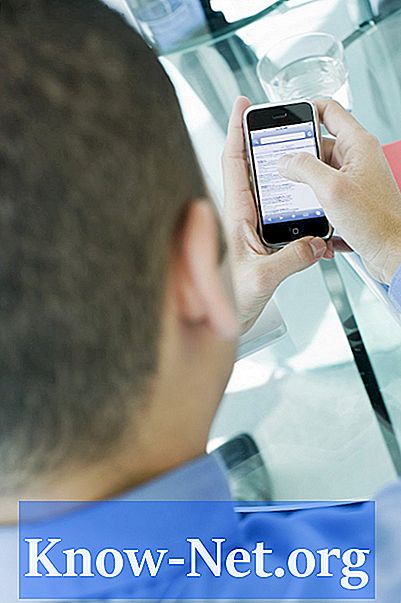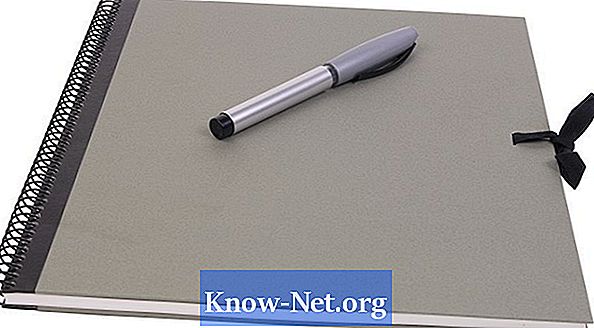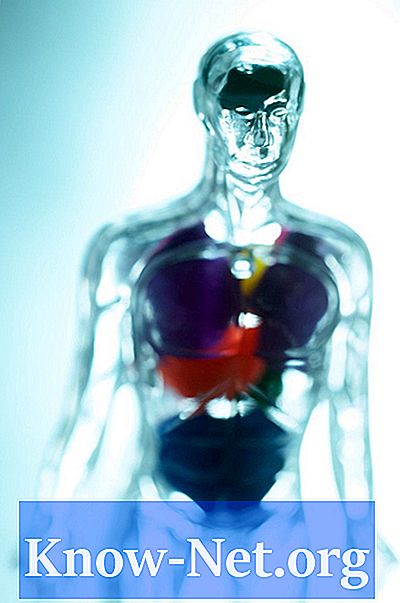Sisältö
- Vakioväri
- Vaihe 1
- Vaihe 2
- Vaihe 3
- Vaihe 4
- Vaihe 5
- Vaihe 6
- Vaihe 7
- Poistetaan tekstuuritiedosto
- Vaihe 1
- Vaihe 2
- Vaihe 3
- Vaihe 4
- Vaihe 5
- Vaihe 6
- Vaihe 7
- Vaihe 8

Googlen 3D-suunnitteluohjelman SketchUp avulla käyttäjät voivat maalata pinnan molemmat puolet eri tekstuureilla. Näitä pintoja kutsutaan "kaksipuolisiksi tekstuureiksi", vaikka tekstuureilla on tosiasiassa yksi puoli. On mahdollista käyttää vähintään kahta erilaista lähestymistapaa tämän tyyppisen tekstuurin poistamiseksi. Yksi sisältää toisella puolella olevan tekstuurin korvaamisen tavallisella SketchUp-värillä. Toinen liittyy poistamaan tiedosto, joka tarjoaa tekstuurin lähteen. Tämä toinen menetelmä tekee poistetusta tekstuurista poissa käytöstä muille malleille.
Vakioväri
Vaihe 1
Napsauta "Tiedosto" -valikossa "Avaa" -komentoa.
Vaihe 2
Valitse paikallinen tiedosto, jossa on vähintään yksi monikulmio, jonka kaksi sivua on kuvioitu. SketchUp lataa tiedoston, jotta voit muokata mallia.
Vaihe 3
Napsauta hiiren kakkospainikkeella ja valitse "Räjähtää" erottaaksesi mallin sen yksittäisiin kasvoihin.
Vaihe 4
Valitse "Kamera" -valikossa "Orbit" -komento ja vedä sitten hiirtä pyörivin liikkein mallin kasvojen ympäri. Tämän toiminnon avulla voit tarkastaa heidät tunnistaaksesi, millä on kaksi puolta, jotka sisältävät tekstuuria. Lopeta hiiren vetäminen, kun löydät sen.
Vaihe 5
Napsauta "Windows" -valikkoa ja valitse "Materiaalit" -vaihtoehto avataksesi materiaali-ikkunan.
Vaihe 6
Napsauta ikkunan yläosassa kahdella värillä maalattua neliötä. Tämä valitsee värin oletusvärin.
Vaihe 7
Napsauta kasvojen sitä sivua, josta haluat poistaa tekstuurin. SketchUp näyttää oletusvärin sen sijaan, mikä tarkoittaa, että se on poistettu.
Poistetaan tekstuuritiedosto
Vaihe 1
Paina "Ctrl + O" samanaikaisesti näyttääksesi "File Open" -valintaikkunan.
Vaihe 2
Valitse paikallinen tiedosto mallilla, joka sisältää vähintään yhden kasvot kahdesta kuviosta.
Vaihe 3
Napsauta hiiren kakkospainikkeella "Räjähtää" erottaaksesi mallin sen yksittäisiin kasvoihin.
Vaihe 4
Paina "O" -näppäintä aktivoidaksesi "Orbit" -tilan ja vedä sitten hiirtä pyörivin liikkein mallin kasvojen ympäri. Vapauta hiiri, kun löydät kasvot, joiden molemmilla puolilla on tekstuuri.
Vaihe 5
Valitse "Materiaalit" -vaihtoehto "Ikkuna" -valikossa.
Vaihe 6
Napsauta painiketta, joka näyttää tiputtimen. Tämän työkalun avulla voit tunnistaa materiaaligallerian pinnan tekstuuriin käytetyn tekstuurin.
Vaihe 7
Napsauta tiputinta kasvojen sivulla, joka sisältää poistettavan tekstuurin. Ohjelma tuo esiin "Materiaalit" -galleriassa käytetyn tekstuurin.
Vaihe 8
Napsauta hiiren kakkospainikkeella korostettua tekstuuria ja valitse Poista-vaihtoehto. Tämä toiminto poistaa tekstuurin kaikilta kasvoilta, jotka sisältävät sen, myös sen, jota napsautit tiputin.